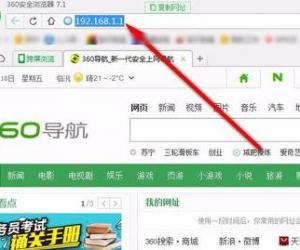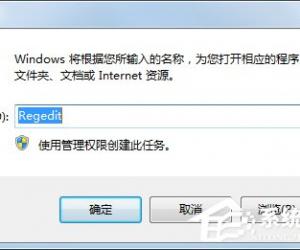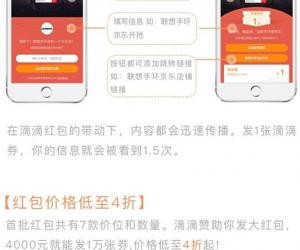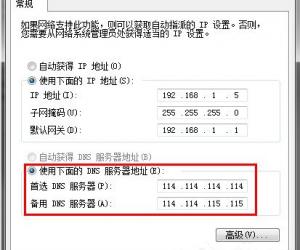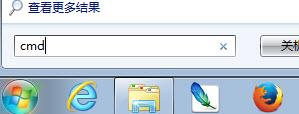Excel表格函数怎么求合计 excel函数求合计的方法
发布时间:2017-05-21 14:16:37作者:知识屋
Excel表格函数怎么求合计 excel函数求合计的方法 合计公式使用步骤1:笔者这边以一个成绩数据来进行合计的计算,还有求特定的数据时间的求和
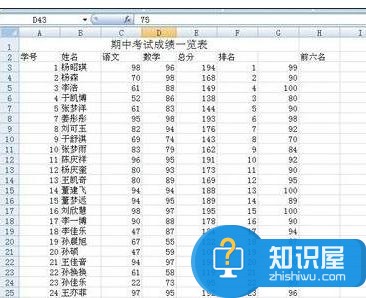
合计公式使用步骤2:首先我们找到excel上的公式选项

合计公式使用步骤3:比如我们要求考试成绩中所有语文成绩的总分,我们先选定班级所有人的语文分数
合计公式使用步骤4:选定一个我们在刚才的公式选项中找到自动求和
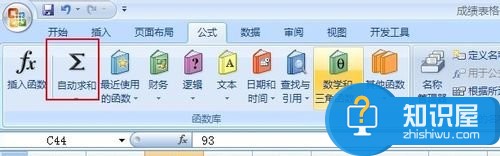
合计公式使用步骤5:我们直接点击即可得到分数
合计公式使用步骤6:这个是最简单的方法,如果说我们只需要求前10名的语文分数之和怎么办呢
合计公式使用步骤7:我们先通过排序找到前10名
合计公式使用步骤8:然后我们通过公式进行特定值求和,首先点击合计的单元格
合计公式使用步骤9:接着在上面地址栏输入=sum()

合计公式使用步骤10:我们拖动鼠标选中需要计算的前10名的数据
合计公式使用步骤11:选中后按回车即可得到需要的分数
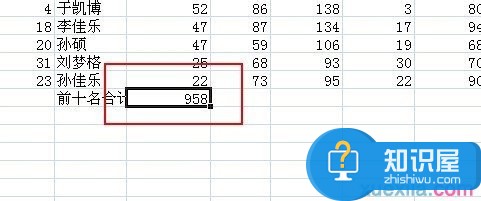
知识阅读
软件推荐
更多 >-
1
 一寸照片的尺寸是多少像素?一寸照片规格排版教程
一寸照片的尺寸是多少像素?一寸照片规格排版教程2016-05-30
-
2
新浪秒拍视频怎么下载?秒拍视频下载的方法教程
-
3
监控怎么安装?网络监控摄像头安装图文教程
-
4
电脑待机时间怎么设置 电脑没多久就进入待机状态
-
5
农行网银K宝密码忘了怎么办?农行网银K宝密码忘了的解决方法
-
6
手机淘宝怎么修改评价 手机淘宝修改评价方法
-
7
支付宝钱包、微信和手机QQ红包怎么用?为手机充话费、淘宝购物、买电影票
-
8
不认识的字怎么查,教你怎样查不认识的字
-
9
如何用QQ音乐下载歌到内存卡里面
-
10
2015年度哪款浏览器好用? 2015年上半年浏览器评测排行榜!